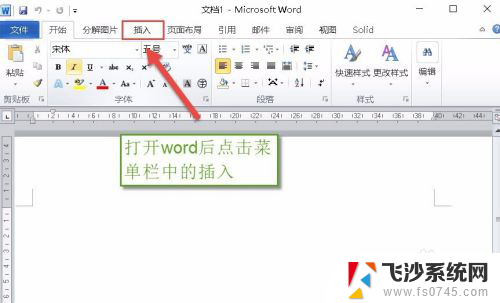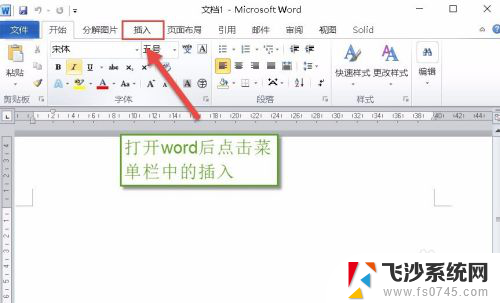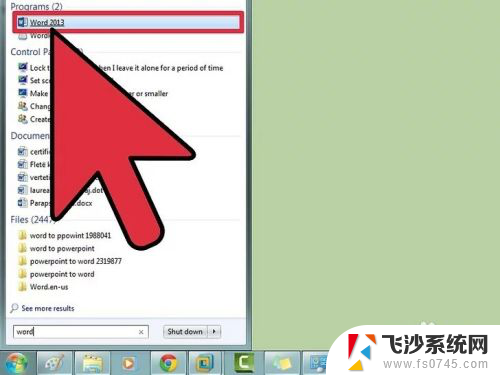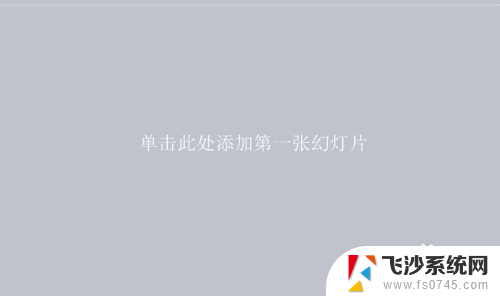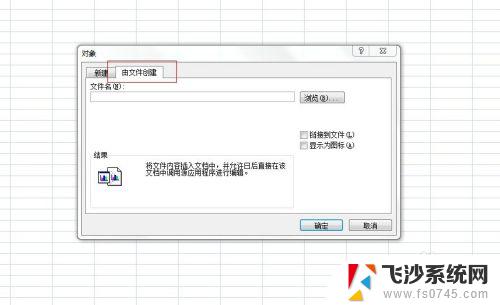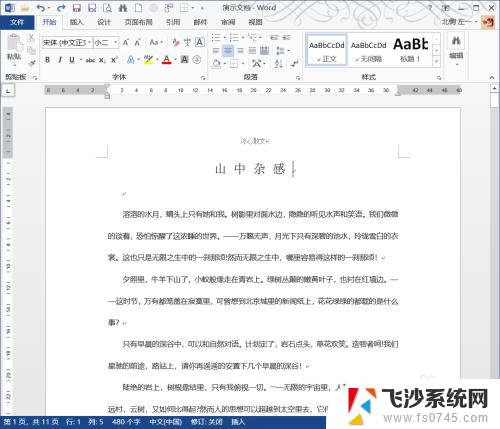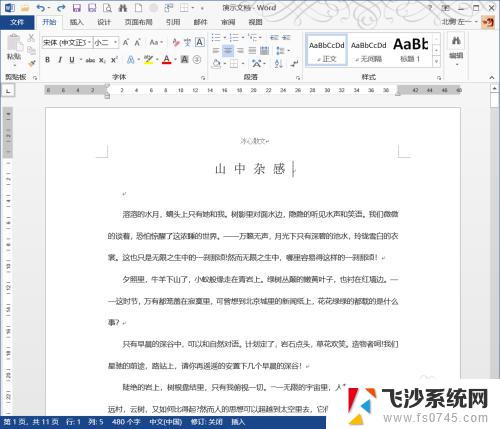word文档中可以插入pdf文件吗 Word中如何插入PDF格式的文件
在现代信息技术发达的今天,Word文档作为一种常用的办公工具,已经成为了我们日常工作中不可或缺的一部分,有时我们会遇到需要在Word文档中插入PDF格式的文件的情况。Word文档中是否可以插入PDF文件呢?答案是肯定的。Word软件提供了插入PDF文件的功能,让我们能够方便地将PDF文件与Word文档进行结合,实现更加丰富多样的文档编辑和制作。下面将介绍一下在Word中如何插入PDF格式的文件。
具体步骤:
1.操作一:点击打开word文档,打开需要插入PDF文档。打开文档后点击菜单位置的插入的选项菜单,操作图片步骤如下。
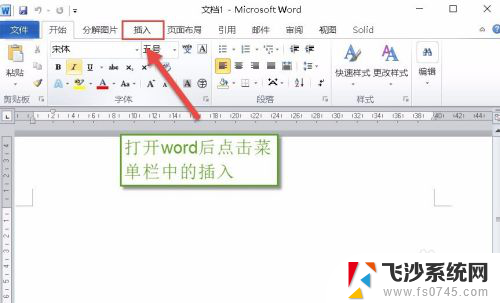
2.操作二:点击进入插入选项卡,在文本中点击选择对象,点击对象选项卡,操作图片步骤如下。
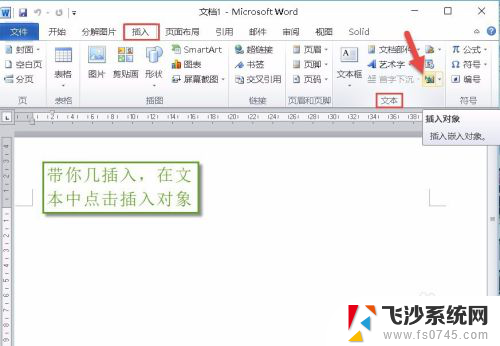
3.操作三:点击进入对象,在弹出的对象框中。在对象框中点击【由文件创建】的选项,操作图片步骤如下。
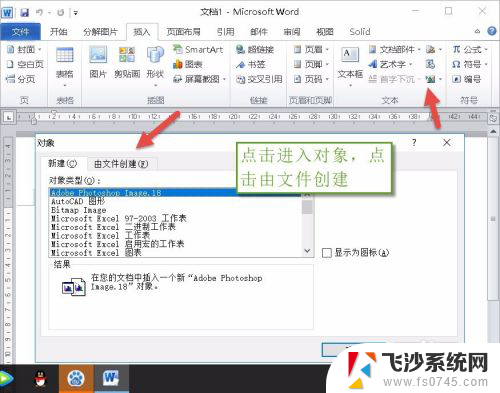
4.操作四:在由文件创建的窗口中,进行点击文件名中进行点击浏览的选线,进行选择电脑中的文件,
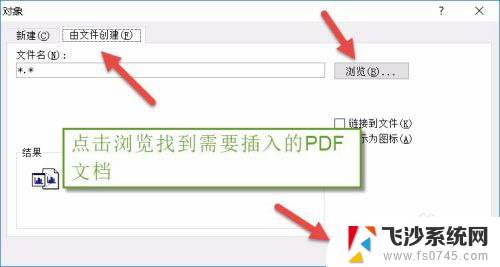
5.操作五:对话框中文件选择完成,进行勾选连接到文件和显示为图标,然后点击确认,操作图片步骤如下。
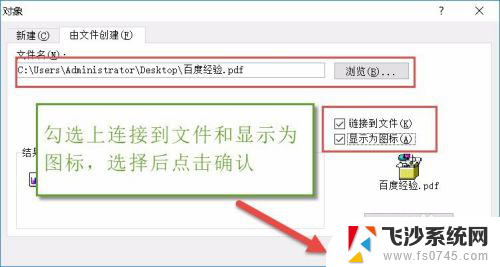
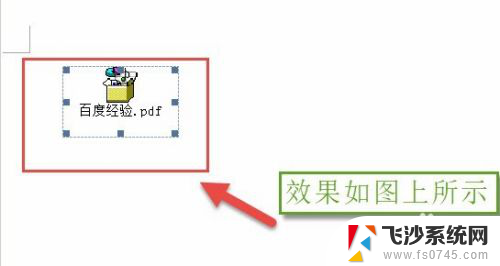
6.操作六:也可以通过同样的方法插入Excel文档,在插入表格文档的时候不需要勾选连接到文件和显示为图标。操作图片步骤如下。
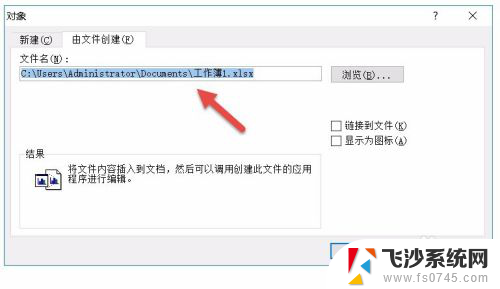
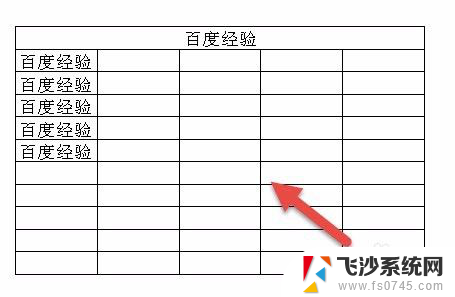
以上是关于在Word文档中是否可以插入PDF文件的全部内容,对于那些不清楚的用户,可以参考以上小编的步骤进行操作,希望这对大家有所帮助。